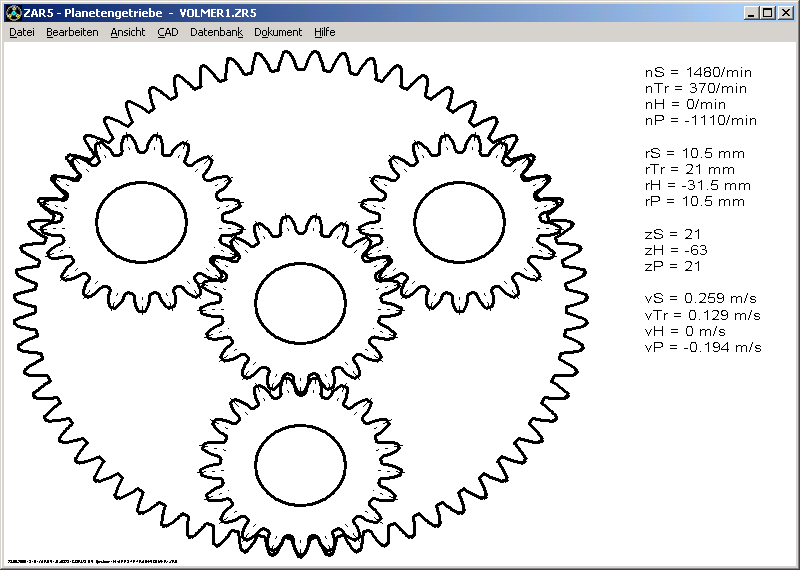
ZAR5 – Software für Planetengetriebe
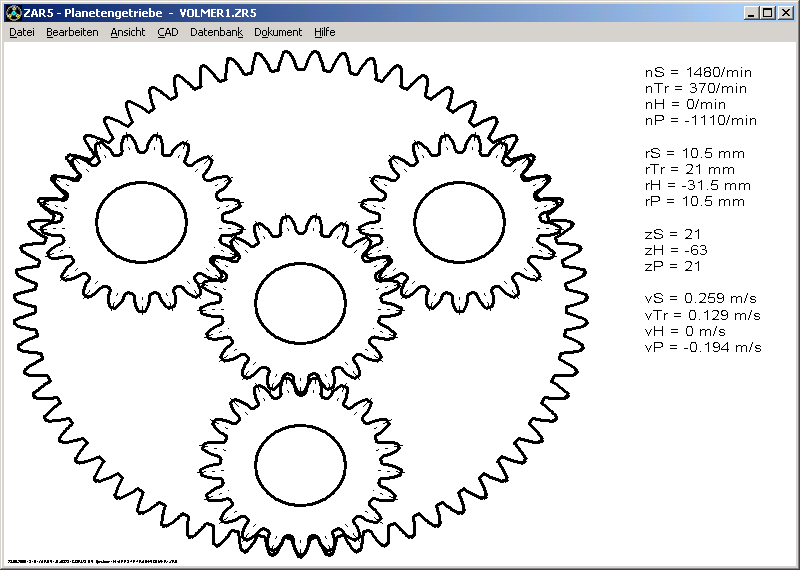
Nachdem die Berechnung von Planetengetrieben mit ZAR1+ etwas umständlich war (die Paarung Sonnenrad-Planetenrad und Planetenrad-Hohlrad musste getrennt berechnet werden) gibt es nun ZAR5 zur Berechnung einer kompletten Planetenradstufe.
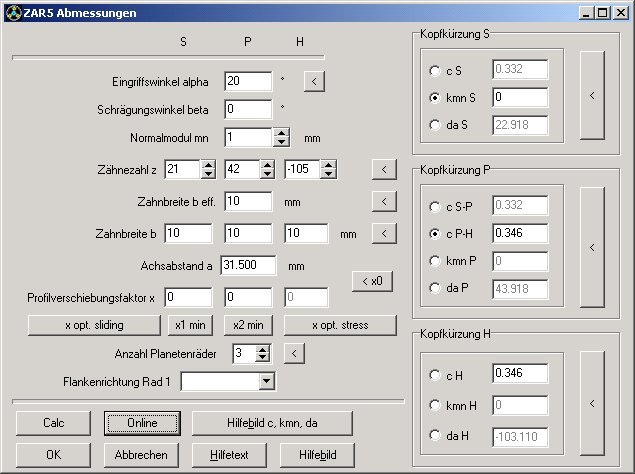
Für die Eingabe von Abmessungen, Toleranzen, Werkstoffe und Festigkeitswerte gibt es jeweils 3 Reihen für die parallele Definition der Werte von Sonnenrad, Planet und Hohlrad.
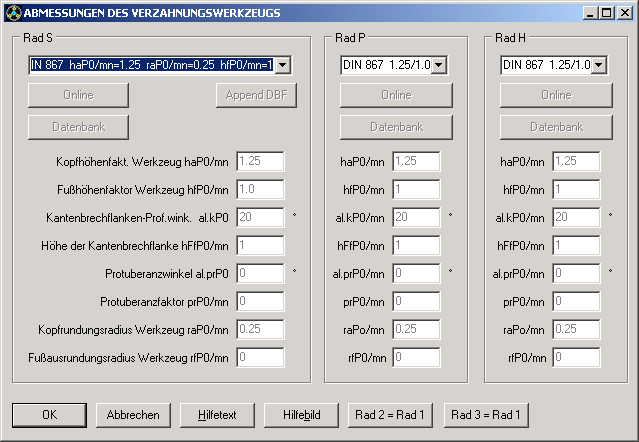
In der Ausgabe werden die Ergebnisse für Sonne, Planet und Hohlrad nebeneinander in einer Zeile dargestellt.
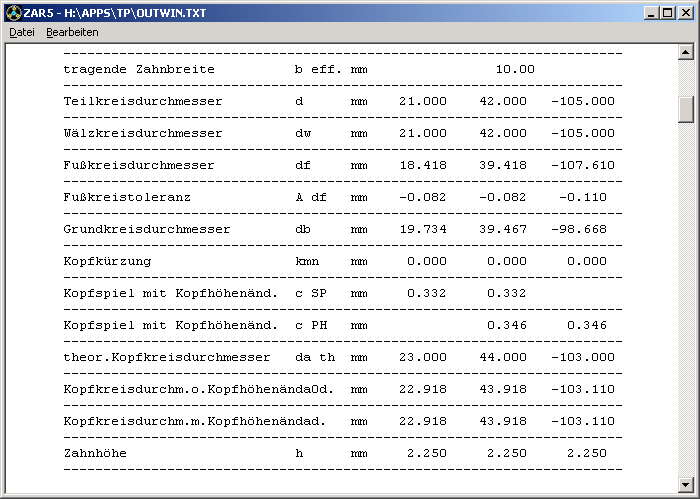
In ZAR5 kann man in einer Animation das Planetengetriebe am Bildschirm ablaufen lassen.
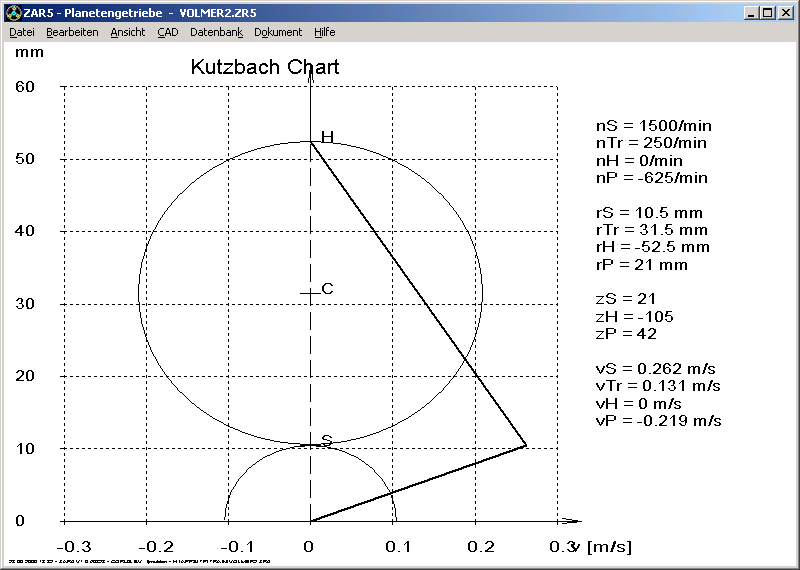
Ein Kutzbach-Schaubild macht anhand der Geschwindigkeitsvektoren die Drehzahlverhältnisse von Sonnenrad, Planetenträger und Hohlrad deutlich, je nachdem, was antreibt, abtreibt oder fest steht.
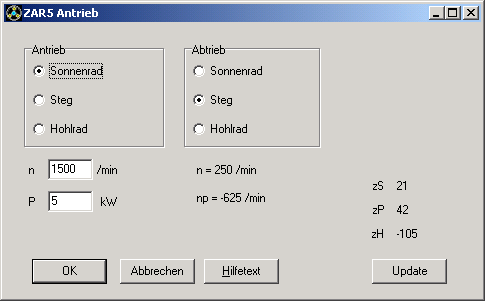
ZAR5 ist ab 15.7.2000 lieferbar, der Preis beträgt 2650 DM. Das Programm gibt es als Stirnradpaket zusammen mit ZAR1+ zum Paketpreis von nur 3100 DM. Wenn Sie ZAR1 oder ZAR1+ schon besitzen, können Sie eine Einzelplatzlizenz von ZAR5 erwerben zum Preis von nur 990 DM (ZAR1+) bzw. 1280 DM (ZAR1, incl. Upgrade auf ZAR1+) .
ZAR1 Eingabe Abmessungen
Die (Standard) Eingabe der Abmessungen wurde im Zahnradprogramm ZAR1/ZAR1+ komfortabler gestaltet, alle Geometriedaten kann man nun in einem Dialogfenster eingeben. Mindestprofilverschiebungsfaktoren und günstigste Aufteilung für gleiches spezifisches Gleiten oder gleiche Zahnfußbelastung kann man vom Programm berechnen lassen. Wahlweise kann man x1 und x2, Achsabstand a und x1, oder a und x2 eingeben. Eine Kopfrücknahme kann man wahlweise durch Eingabe von Kopfspiel, Kopfrücknahme (0=keine) oder Kopfkreisdurchmesser bestimmen. Mit dem "<"-Knopf schlägt ZAR1 geeignete Werte vor. Für den Modul kann man den nächstgrößeren oder nächstkleineren Wert nach der Normreihe einsetzen lassen. Selbstverständlich kann man aber auch wie bisher den Modul frei eingeben. Die altgewohnte Online-Eingabe erhält man durch Klick auf "Online".
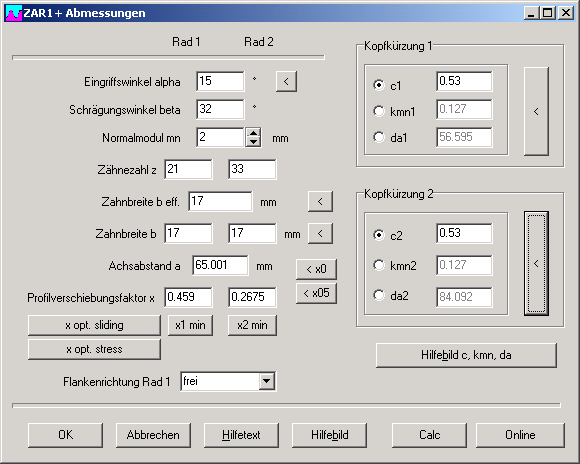
ZAR1+ Konfiguration
Die Parameter zur grafischen Darstellung des Zahnprofils kann man nun alle in einem Dialogfenster eingeben oder variieren. Dadurch kann man sehr viel schneller z.B. das Eingriffsbild mit kleinsten und größten Zahndicken- und Achsabstandstoleranzen darstellen Mit einem Klick auf den "<"-Button wird die Grundeinstellung wieder hergestellt.
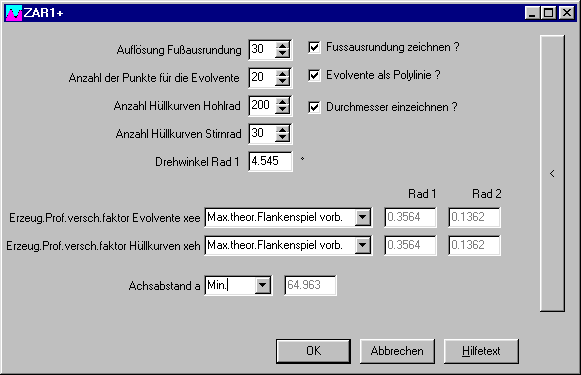
ZAR1+ Komplementverzahnungen
Bei Stahl-Kunststoff-Paarungen soll der Kunstoffzahn dick und der Stahlzahn dünn sein. Für diesen Fall brauchen Sie kein Spezialprogramm, das können Sie mit ZAR1+ durch Änderung der Zahnhöhenfaktoren berechnen.
Hier ein Getriebepaar gleicher Zähnezahl (i=1) mit dünnen und dicken Zähnen.
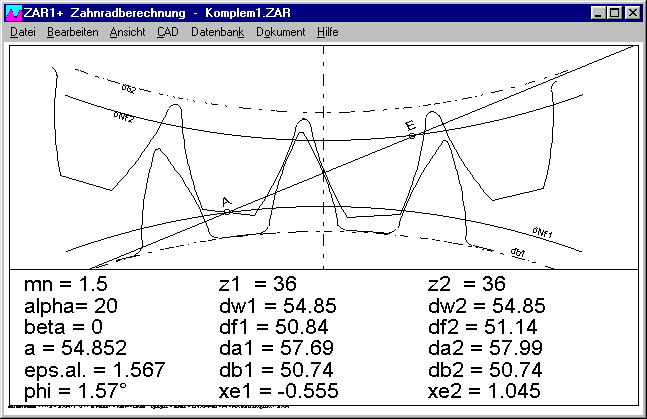
Für einen dünnen Zahn wird der Kopfhöhenfaktor des Verzahnungswerkzeugs zurückgenommen und der Fußhöhenfaktor entsprechend erhöht. Beim Gegenrad mit dicken Zähnen ist es umgekehrt: Als Fußhöhenfaktor Werkzeug wird der Kopfhöhenfaktor von Rad1 abzüglich Kopfspiel eingesetzt, gleiches beim Kopfhöhenfaktor Werkzeug (abzgl. Kopfspiel). Die Profilverschiebung wird entsprechend der Verschiebung des Teilkreisdurchmessers korrigiert.
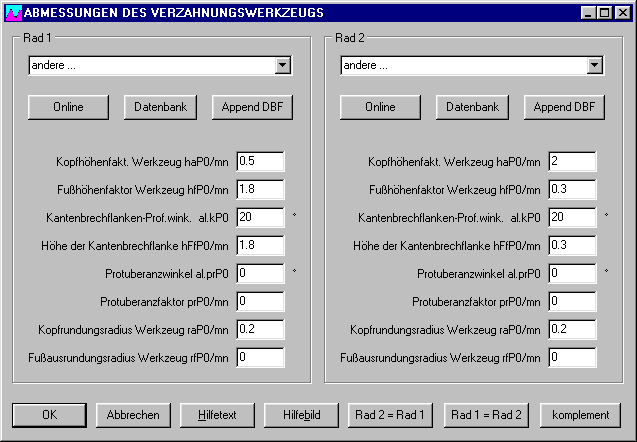
Dialogfenster Komplementverzahnung
Als Hilfe für die Berechnung der Faktoren gibt es ein neues Eingabefenster "Komplement".
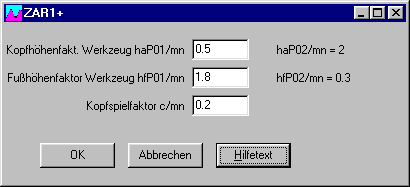
Aus den Eingabedaten wird berechnet:
haP02/mn = hfP01/mn + c/mn
hfP02/mn = haP01/mn - c/mn
raP0/mn = c/mn
x = 1.25-haP0/mn oder x=1.0 -hfp01/mn für Zahnhöhe=2.25*mn
Beispiel für Ritzel aus Stahl, Rad 2 aus Kunstoff.
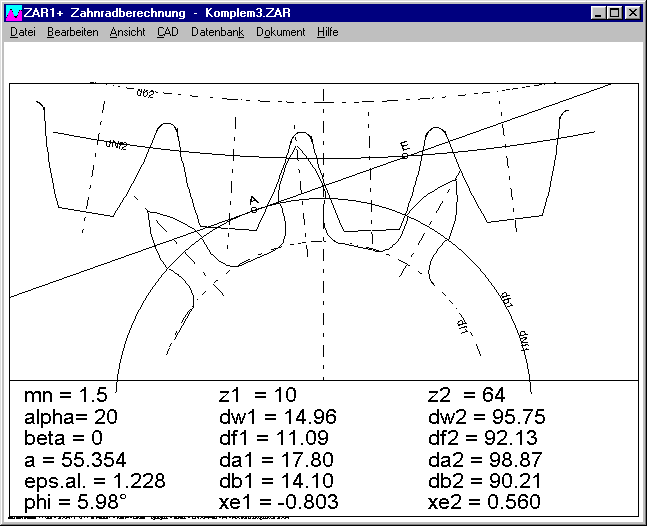
Auch für hohe Übersetzungen bei kleiner Ritzelzähnezahl kann man mit Komplementärverzahnungen eine Verbesserung von Überdeckungsgrad und Tragfähigkeit erreichen.
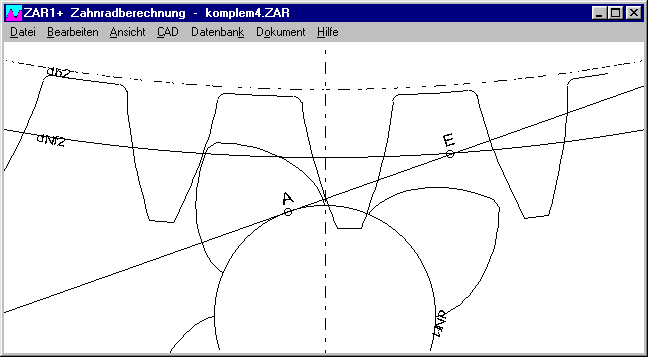
Einige Beispiele für Komplementverzahnungen (komplem1.zar..komplem4.zar) können Sie vom Internet herunterladen unter www.hexagon.de/history/files.
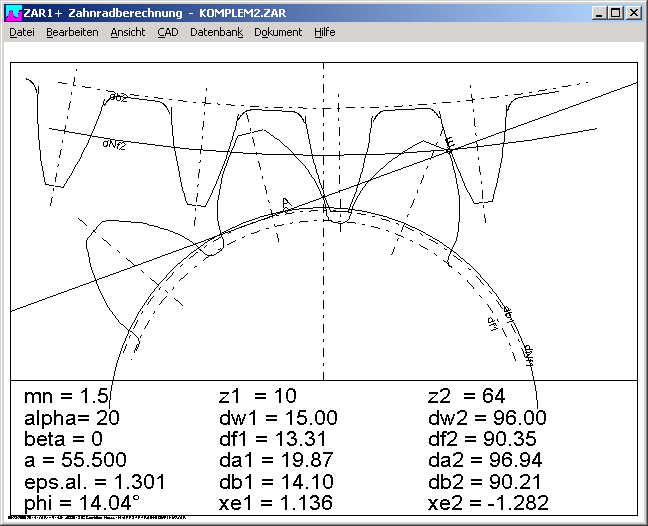
FED1+ 3D-Federzeichnung
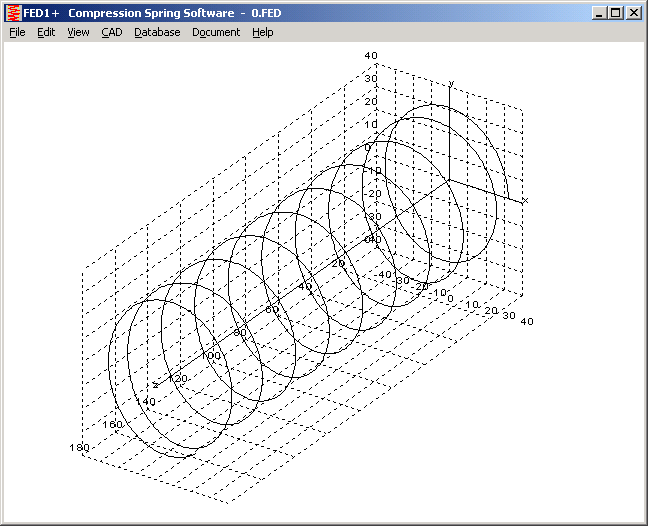
Die Mittellinie der Federspirale kann man in der neuesten Version von FED1+ als DXF- oder IGES-Datei generieren. Mit 3D-CAD-Systemen wie Catia, ProEngineer etc. muss man dann noch den Draht als Zylinder um die Mittellinie generieren. Die Druckfeder wird dann noch "geschliffen" durch Abschneiden der Enden auf Federlänge. In der Bildschirmansicht kann man die Perspektive durch die Winkel von x-, y- und z-Achse frei wählen.
FED2/FED2+ Vorspannung
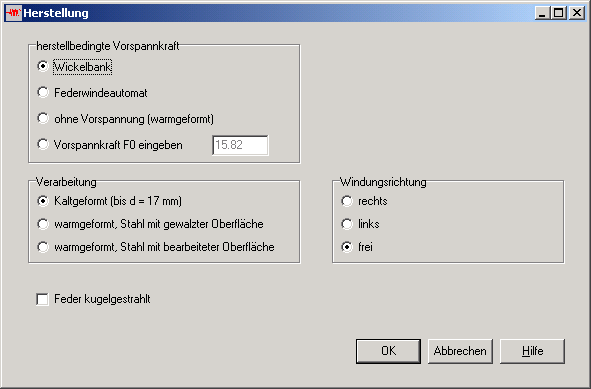
Die Vorspannkraft wird jetzt nach Ändern der Herstellung direkt angezeigt. Das ist nützlich, wenn man z.B. eine Vorspannkraft eingeben will, die in der Mitte zwischen den üblichen Werten bei Herstellung auf Wickelbank und Windeautomat liegt.
Hilfetexte – Daueranzeige
Zu allen Eingabedaten gibt es einen Hilfetext, den man bei den alten Versionen mit Einzeleingabefenstern durch den Hilfeknopf anzeigen konnte. Bei den 32-bit Windows-Versionen mit zusammengefassten Eingabefenstern bewegt man einfach die Maus auf den jeweiligen Text, dann wird der Hilfetext angezeigt. Bisher wurde der Hilfetext nur kurz angezeigt, in den neuen Versionen bleibt die Hilfe stehen, bis man die Maus woanders hinbewegt. In der Online-Eingabe kann man für Hilfe zu den Eingabedaten in das Eingabefeld klicken, dann "Hilfe"-Knopf. Hilfen zu den Zeichen im Ausgabefeld sowie zu Fehlermeldungen erhält man wiederum, wenn man die Maus auf den gewünschten Text bewegt.
Die Hilfetext zu Fehlermeldungen kann man übrigens durch firmeninterne Anmerkungen ergänzen, indem man unter "Hilfe-Fehlermeldungen" einfach in das Editierfeld "Ursache" und "Abhilfe" schreibt.
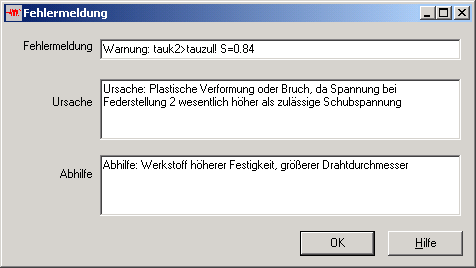
Textausdruck
Wenn statt dem Text nur schwarze Balken gedruckt werden, kennt der Drucker wohl den konfigurierten Textstil nicht, oder die eingestellte Texthöhe ist für diesen Drucker nicht verfügbar. Der voreingestellte Textstil "Courier New" wurde nun umgestellt auf "Courier", das wird von den meisten Druckern unterstützt. Wenn Ihnen die Standardschrift nicht gefällt, probieren Sie mal "Courier New", "Fett Kursiv", Schrifhöhe 10.
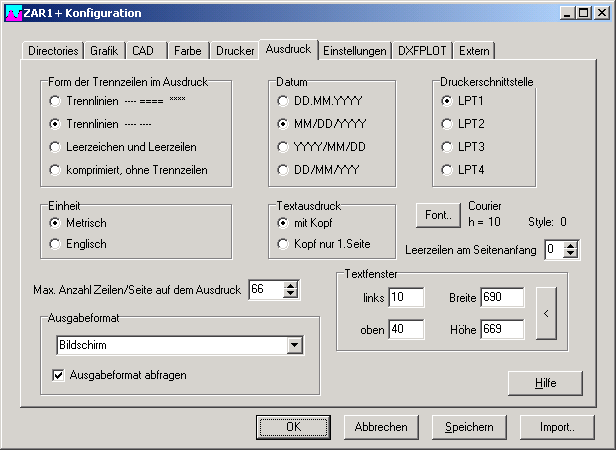
Windows 2000
Alle 32-bit Versionen von HEXAGON Software laufen problemlos auch unter Windows 2000.